Hogyan állíthatom be az IMAP-ot, hogy kommunikáljon a Gmail-fiókommal?
 Ebben a cikkben fogunk beszélni arról, hogyan állítsuk be a Windows Mobile 6 és a Symbian S60 eszközöket az e-mail fiókkal történő kommunikációhoz Google a protokollon keresztül IMAP.
Ebben a cikkben fogunk beszélni arról, hogyan állítsuk be a Windows Mobile 6 és a Symbian S60 eszközöket az e-mail fiókkal történő kommunikációhoz Google a protokollon keresztül IMAP.Először aktiválnia kell az IMAP hozzáférést Gmail-fiókjához.
Az IMAP engedélyezéséhez Gmail-fiókjában kövesse az alábbi lépéseket:
- Jelentkezzen be Gmail-fiókjába.
- Kattintson a "beállítások"bármelyik Gmail oldal tetején.
- Kattintson a "Továbbítás és POP / IMAP" fülre.
- Az "IMAP Access:" részben válassza az "IMAP engedélyezése" lehetőséget.
- Kattintson a Módosítások mentése gombra.
Ezzel engedélyezi az IMAP hozzáférését a Gmail-fiókjához.
Windows Mobile 6
A Windows Mobile 6 eszköz IMAP konfigurálásához kövesse az alábbi lépéseket:
- IMAP engedélyezése Gmail-fiókjában.
- Nyissa meg a Start menüt, és válassza a lehetőséget A programok > üzenetküldés > Új e-mail fiók. levél.
- A mezőn E-mail cím levél Adja meg Gmail-felhasználónevét (beleértve a @ gmail.com szolgáltatást is).
- A beállítások automatikus fogadása az internetről törölje a jelölőnégyzetet, és kattintson a gombra Legközelebb.
- A legördülő menüből válassza ki a lehetőséget E-mail cím mailt az internetről e-mail szolgáltatóként.
- Adja meg a nevét azon a formanyomtatványon, amelyikben meg kell jelennie az elküldött levelekben.
- Adjon meg egy leíró nevet az e-mail fiókjának, és kattintson a gombra Legközelebb.
- A mezőn Bejövő levélkiszolgáló Adja meg az imap.gmail.com nevet.
- A legördülő menüből válassza ki a lehetőséget IMAP4 mint a számla típusa, és kattintson a gombra Legközelebb.
- Adja meg a Gmail felhasználónevét (beleértve a @ gmail.com címet) és a jelszót.
- Kattintson a gombra Legközelebb.
- A mezőn Kimenő levelező kiszolgáló (SMTP) írja be a smtp.gmail.com nevet.
- Jelölje be a jelölőnégyzetet A kimenő kiszolgáló hitelesítést igényel.
- Válasszon linket Speciális szerver beállítások.
- Jelölje be a jelölőnégyzetet SSL szükséges mind a bejövő, mind a kimenő levelek számára.
- A hálózati kapcsolat legördülő menüből válassza ki a lehetőséget Az internet.
- Kérem válasszon csinált és kattintson a gombra Legközelebb.
- Válasszon a legördülő menüből, hogy milyen gyakran kell a telefonnak levelet küldenie vagy fogadnia.
- További letöltési lehetőségek találhatók a linken Ellenőrizze az összes indítási lehetőséget.
- Kattintson a gombra csinált.
Symbian S60
A Symbian S60 eszköz IMAP protokolljának beállításához kövesse az alábbi lépéseket:
- Az IMAP engedélyezése a Gmail fiókbeállításaiban.
- Válasszuk az Üzenetek> Opciók> Beállítások> E-mail> Postafiókok lehetőséget.
- Ha még nem állította be az e-mailta telefonon kattintson az "Igen" gombra az új postafiók megadásához. Ha már van más postafiókja, akkor válassza az "Opciók" és az "Új postafiók" lehetőséget.
- A telepítővarázsló elindításához válassza a "Start" parancsot.
- Válassza az IMAP4 lehetőséget, majd kattintson a "Tovább" gombra.
- Az e-mail cím mezőbe írja be a Gmail felhasználónevét (beleértve a "@ gmail.com" -ot), majd kattintson a "Tovább" gombra.
- A Bejövő levélkiszolgáló mezőbe írja be az "imap.gmail.com" nevet, majd kattintson a Tovább gombra.
- A kimenő levélkiszolgáló mezőben adja meg az "smtp.gmail.com" nevet, és kattintson a "Tovább" gombra.
- Válassza ki a megfelelő hozzáférési pontot, majd kattintson a "Tovább" gombra.
- Adjon meg egy leíró nevet az e-mail fiók postafiókjának.
- A postafiók konfigurálása után válassza ki az e-mail fiók beállítások ablakában.
- Válassza a "Csatlakozási beállítások"> "Bejövő e-mail" lehetőséget.
- Adja meg a Gmail felhasználónevét (beleértve a "@ gmail.com" nevet) és a jelszót.
- Biztonsági okokból válassza az "SSL / TLS" (portok) lehetőséget, és állítsa a port 993-ra.
- Kattintson a "Vissza" gombra.
- Válassza a "Kimenő e-mail" lehetőséget.
- Adja meg a Gmail felhasználónevét (beleértve a "@ gmail.com" nevet) és a jelszót.
- Biztonsági okokból válassza a "StartTLS" (portok) lehetőséget, és állítsa a portot 587-re.
- Kattintson a "Vissza" gombra, és szükség szerint változtassa meg a többi beállítást.
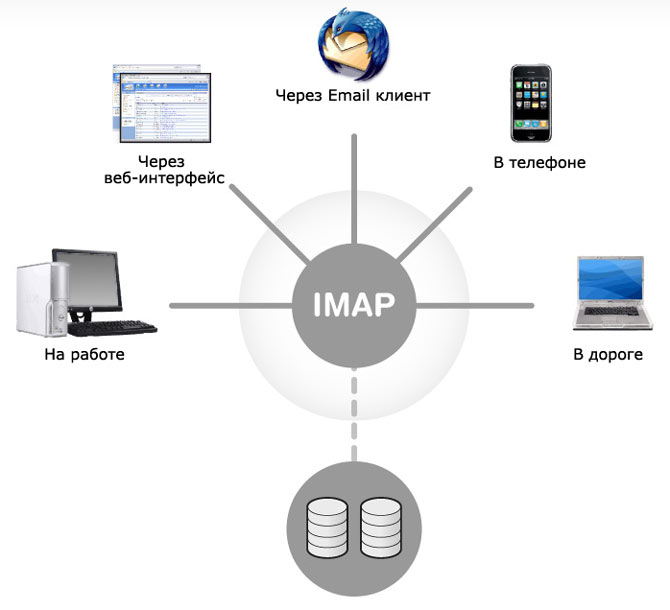
A mail.google.com alapján
Bővebben:

Nokia 5330 Mobile TV Edition okostelefon
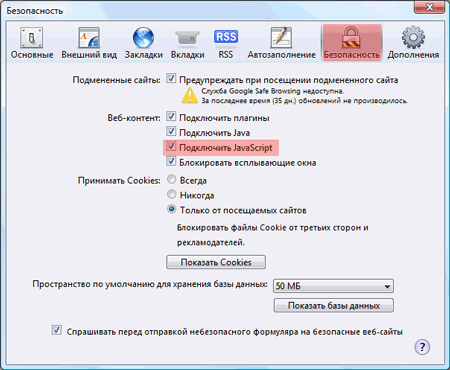
A JavaScript engedélyezése

A Twitter használata
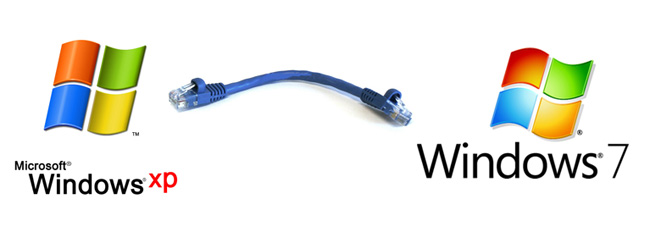
Hogyan konfigurálhat egy hálózatot a Windows 7 és a Windows XP között?

Hogyan konfigurálható az FTP a Total Commanderben?

Hogyan lehet letiltani a Windows 7 tűzfalat?
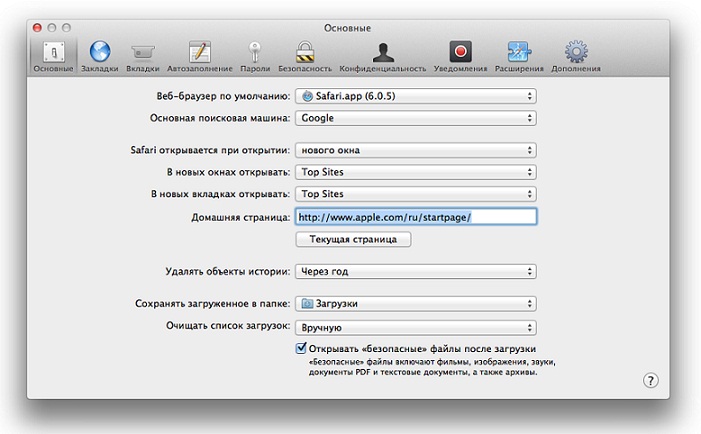
Hogyan módosíthatom a kezdőlapot egy böngészőben?
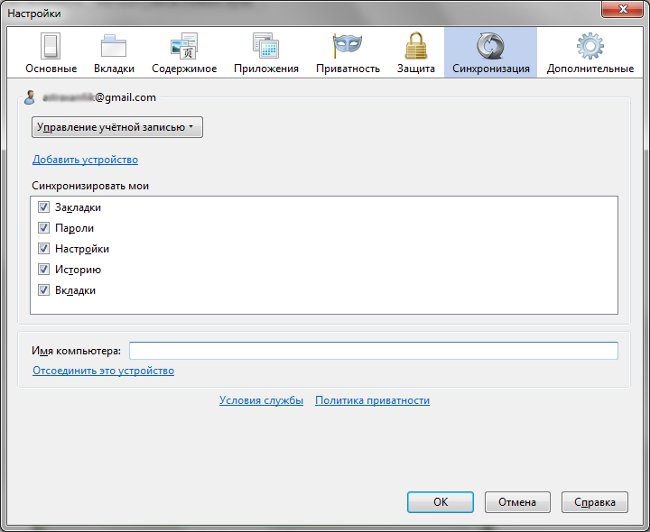
Firefox Sync: adatszinkronizálás funkció

Hogyan telepíthetek egy jelszót a mappára?
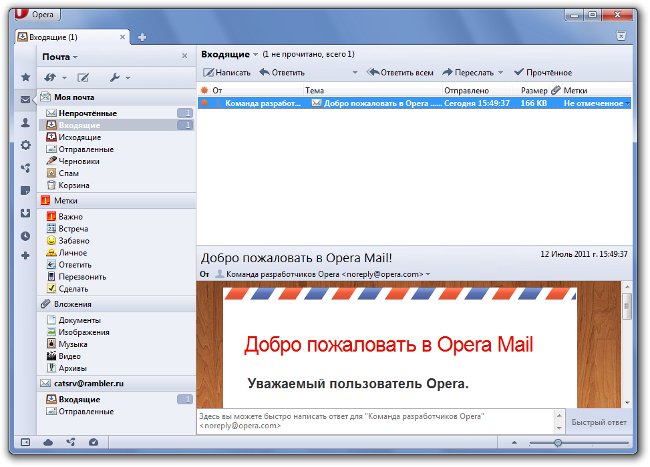
Ingyenes e-mail kliens: melyiket válasszuk?

Hogyan lehet eltávolítani a Google Chrome-ot?

Postafiók indítása

hogyan telepítsük a WhatsApp-ot, mi a WhatsApp, hogyan használjuk a vatsapot, hogyan távolítsuk el a vatsapot a telefonjáról.

Hogyan hozhat létre fiókot a Google Playen: átjárás.